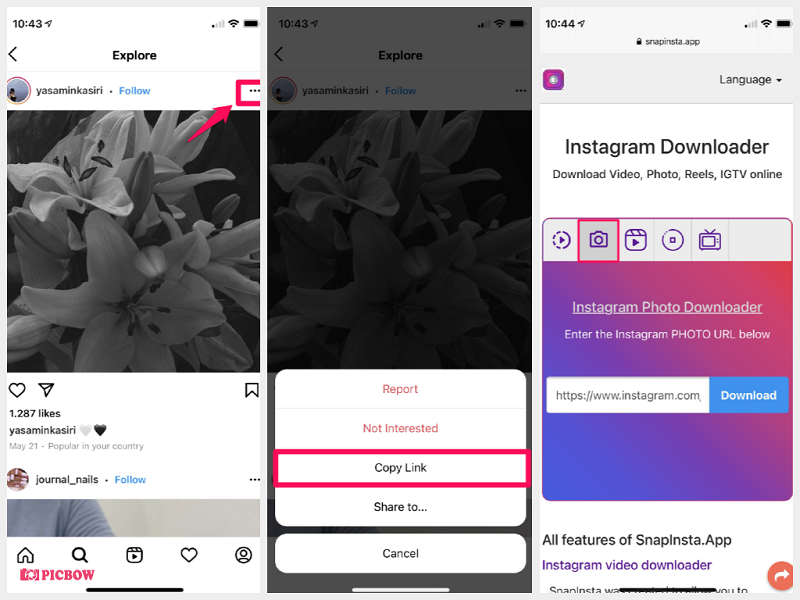Cách tải ảnh trên Instagram về điện thoại, máy tính cực dễ với vài thao tác
Hiện tại, bên cạnh Facebook, Tiktok thì Instagram là mạng xã hội hàng đầu được giới trẻ Việt lựa chọn. Bạn muốn lưu lại những khoảnh khắc đẹp trên Instagram về điện thoại hay laptop? Chỉ với vài thao tác, bạn sẽ có thể dễ dàng tải về ảnh, video hoặc cả những story yêu thích ngay về máy. Cùng GEARVN khám phá những cách nhanh chóng và hiệu quả nhất để tải ảnh trên Instagram trong bài viết sau nhé!

1. Cách tải ảnh từ Instagram về điện thoại
Instagram là một kho tàng hình ảnh khổng lồ. Bạn muốn lưu lại những khoảnh khắc đáng nhớ về điện thoại để xem lại bất cứ khi nào? Với một vài thao tác đơn giản, bạn sẽ có thể dễ dàng tải ảnh từ Instagram về máy thông qua các ứng dụng hỗ trợ. GEARVN sẽ hướng dẫn bạn từng bước chi tiết dưới đây:
1.1. Tải tải ảnh trên Instagram về điện thoại với Instasave
Instasave là trợ thủ đắc lực cho những ai muốn lưu lại những khoảnh khắc đẹp trên Instagram. Ứng dụng này hỗ trợ cả điện thoại Android và iOS, giúp bạn dễ dàng tải về ảnh và video yêu thích. Các bước thực hiện cực đơn giản dưới đây:
- Bước 1: Lấy link Instagram của ảnh, sau đó hãy click vào biểu tượng 3 chấm của hình ảnh muốn tải về rồi tìm đến phần Sao chép liên kết.

- Bước 2: Truy cập trang web https://instasave.website. Tiếp đó dán đường dẫn bạn vừa copy ở trên vào ô trống của trang.
- Bước 3: Đợi một chút để hệ thống tải xuống rồi click nút Close. Sau đó, khi trên màn hình điện thoại hiện ra các bức ảnh mà bạn muốn lưu lại, bạn thao tác click chọn Download để thực hiện cách tải ảnh trên Instagram về điện thoại.
1.2. Tải ảnh Instagram về điện thoại với Snapinsta
- Bước 1: Mở trình duyệt web trên điện thoại của bạn và truy cập vào đường dẫn https://snapinsta.app/vi.
- Bước 2: Truy cập Instagram, tiến hành sao chép liên kết hình ảnh mà bạn muốn lưu bằng cách nhấn vào biểu tượng 3 chấm.
- Bước 3: Dán link bạn vừa sao chép vào ô trống trên trang hiển thị của snapinsta và tiếp đó click vào nút Download để hoàn thành việc lưu ảnh về smartphone.
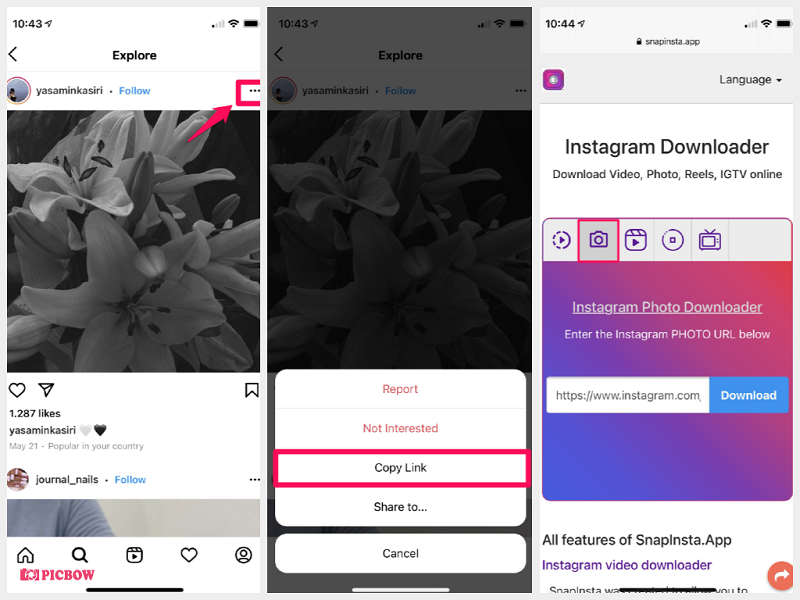
>>> Xem chi tiết tại: Snapinsta - Tải Video, Story, Reel, IGTV, Photo Instagram miễn phí
1.3. Cách tải ảnh trên Instagram về điện thoại với Insaver
Insaver là trợ thủ đắc lực cho những ai muốn lưu trữ những bức ảnh đẹp trên Instagram. Ứng dụng này được thiết kế dành riêng cho người dùng iPhone, giúp bạn tải về ảnh và video một cách nhanh chóng và tiện lợi. Cụ thể, bạn chỉ cần làm theo hướng dẫn từng bước từ GEARVN để sử dụng Insaver tải ảnh instagram trên iphone dưới đây:
Bước 1: Truy cập AppStore, tìm kiếm ứng dụng Insaver và ấn Nhận để tải về.
- Bước 2: Tìm bức ảnh hoặc video ưng ý trên Instagram rồi nhấn vào biểu tượng ba dấu chấm ở góc phải. Sau đó, chọn "Sao chép liên kết".
- Bước 3: Mở ứng dụng Insaver và dán liên kết vừa sao chép vào ô tìm kiếm. Cuối cùng, nhấn "Tải xuống" để lưu ảnh về máy.

1.4. Tải ảnh từ Instagram về điện thoại Android với FastSave
Ứng dụng này được thiết kế riêng cho điện thoại Android, giúp bạn tải về ảnh và video với chất lượng cao nhất. Các bước sử dụng cực đơn giản, bạn có thao tác theo GEARVN hướng dẫn dưới đây:
- Bước 1: Vào CH Play, tìm ứng dụng FastSave và tải về.
- Bước 2: Tìm bức ảnh hoặc video ưng ý trên Instagram rồi nhấn vào biểu tượng ba dấu chấm ở góc phải. Sau đó, chọn "Sao chép liên kết".
- Bước 3: Dán liên kết vừa sao chép vào ô tìm kiếm của ứng dụng FastSave. Cuối cùng, nhấn "Tải xuống" để lưu ảnh về điện thoại.

2. Tải ảnh Instagram về máy tính như thế nào?
2.1. Tải ảnh trên Instagram PC bằng cách sử dụng nguồn trang

- Bước 1: Sử dụng trình duyệt trên máy tính và truy cập vào Instagram. Sau đó nhấn xem ảnh muốn tải về.
- Bước 2: Sau đó các cậu nhấn chuột phải trên ảnh và chọn ảnh muốn tải. Tiếp đến, click chuột phải vào hình ảnh và chọn Kiểm tra.

- Bước 3: Tại giao diện nguồn trang hiện ra, các cậu chọn vào mục Application và chọn tiếp vào Top và chọn Images.
- Bước 4: Tìm hình ảnh các cậu muốn tải về ở mục Images, tiếp đến nhấn tiếp chuột phải vào link và chọn Open in new Tab để mở hình ảnh trong thẻ mới.
- Bước 4: Lúc này, hình ảnh sẽ được hiện ra ở một trang mới. Lúc này, chỉ việc tải ảnh về từ Instagram là xong.
2.2. Lưu ảnh trên Instagram về máy tính qua trang web hỗ trợ

- Bước 1: Mở xem hình ảnh muốn tải từ Instagram, nhấn vào biểu tượng “dấu ba chấm” và chọn sao chép liên kết.
- Bước 2: Tiếp theo nhấn vào biểu tượng 3 chấm trên góc phải của ảnh và chọn Sao chép liên kết.
- Bước 3: Tìm và truy cập vào website Snapinsta.app.
- Bước 4: Dán liên kết vừa sao chép vào ô Instagram và chọn nút Download.
Tải ảnh từ Instagram bằng cách chụp ảnh màn hình
Bạn đọc có thể dùng cách chụp màn hình máy tính, bằng các công cụ như Snipping Tool hoặc dùng phím PrtSc hay các phần mềm chụp ảnh màn hình khác để chụp lại ảnh mà thích trên IG mà không thể download và lưu trên máy tính. Còn đối với người sử dụng các thiết bị di động có thể sử dụng các thủ thuật chụp ảnh màn hình điện thoại.

Sau đó chúng ta sẽ cần dùng các phần mềm chỉnh sửa ảnh như Photoshop trên PC hoặc Lightroom trên thiết bị di động để căn chỉnh lại chất lượng, kích thước,...Để có được những bức ảnh đẹp mắt đáp ứng nhu cầu sử dụng làm màn hình nền máy tính, điện thoại,....
>> Có thể bạn quan tâm: 5 Phần mềm chụp màn hình máy tính miễn phí được tải nhiều nhất